
Grazie alla libertà offerta dal sistema operativo Android, possiamo tranquillamente collegare uno smartphone o un tablet avente tale OS al PC ed accedere alla memoria interna e, nel caso in cui disponga di una memoria micro SD, anche alla memoria esterna come se fosse una semplice penna USB.
Forse non tutti sanno però che è anche possibile collegare un dispositivo Android ed accedere direttamente alla sua libreria fotografica attraverso un software specifico ed importarla interamente sul computer. Per fare ciò, basta modificare la modalità di connessione al computer su Android 5.0 Lollipop. Come al solito, queste nostre guide sono adatte anche ai più inesperti, dato che prevedono pochissimi passaggi e tutti molto semplici.
Prima di procedere, vogliamo sottolineare che la procedura su come modificare la modalità di connessione e gli screenshot si riferiscono ad un dispositivo Nexus (Nexus 7 2013 nel nostro caso), per cui in smartphone di altri brand potrebbe leggermente cambiare.
- Accedere alle impostazioni generali del sistema;
- Individuare e tappare sull’impostazione “Memoria”;
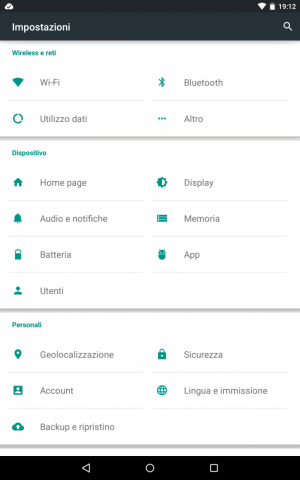
- Tappare sul tasto menu posto in alto a destra (i tre pallini messi in colonna) e successivamente tappare sull’unica opzione disponibile, ovvero “Connessione computer USB”;
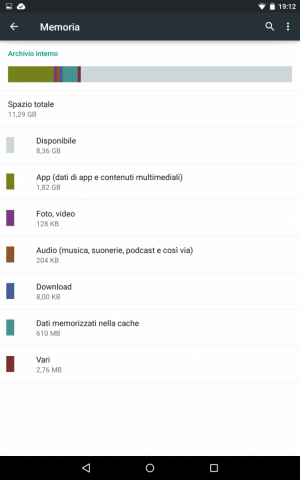
- Da questa schermata, sarà possibile decidere se, una volta collegato il device al computer, farlo riconoscere come un dispositivo MTP (Media Trnsfer protocol) o PTP (Picture Transfer Protocol).
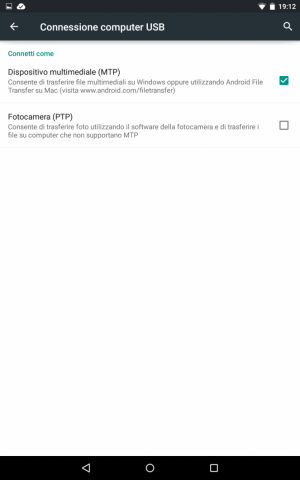
Nel caso doveste avere problemi su come modificare la modalità di connessione al computer su Android 5.0 Lollipop, non esitate a comunicarcelo qui sotto nei commenti.
android lollipop nexus2015-04-11Lorenzo Spada






